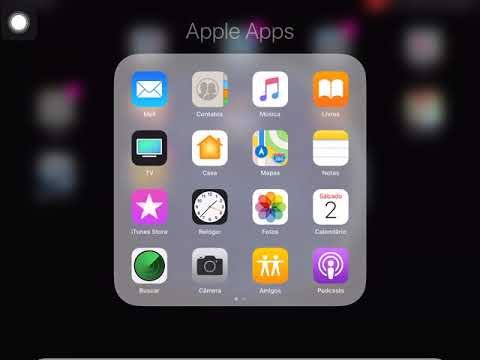Este wikiHow ensina como procurar um iPhone perdido, bem como algumas etapas que você pode seguir para tornar mais fácil encontrar um iPhone perdido.
Passos
Método 1 de 6: usando Find My iPhone

Etapa 1. Abra Find My iPhone em outro dispositivo
Faça isso iniciando o aplicativo em um dispositivo móvel ou acessando o iCloud em um navegador da web.

Etapa 2. Faça login com seu ID Apple
Use o ID Apple e a senha que você usou no seu iPhone.
Se o aplicativo estiver em um dispositivo que pertence a outra pessoa, talvez você precise tocar Sair no canto superior direito da tela do aplicativo para fazer login com seu próprio ID Apple.

Etapa 3. Toque em seu iPhone
Ele deve aparecer em uma lista de dispositivos abaixo do mapa. A localização do seu telefone será exibida no mapa.
Se o telefone foi desligado ou a bateria acabou, ele mostrará a última localização conhecida do seu telefone

Etapa 4. Toque em Ações
Ele está na parte inferior central da tela.

Etapa 5. Toque em Reproduzir som
Ele está no canto inferior esquerdo da tela. Se o seu iPhone estiver próximo, ele emitirá um som para ajudá-lo a localizá-lo.

Etapa 6. Toque em Modo perdido
Ele está na parte inferior central da tela. Use esta opção se o seu iPhone for perdido em um lugar onde outra pessoa poderia ser encontrado ou se você achar que ele foi roubado.
- Digite um código de desbloqueio para o seu telefone. Use um conjunto de números aleatórios que não esteja vinculado a você: sem SSN, sem data de nascimento, número da carteira de motorista ou qualquer coisa pessoal.
- Envie uma mensagem e o número de telefone do contato que serão exibidos na tela.
- Se o seu iPhone estiver online, ele será bloqueado imediatamente e não poderá ser redefinido sem o código de bloqueio. Você poderá ver a localização atual do seu telefone, bem como quaisquer alterações na localização.
- Se o seu telefone estiver off-line, ele será bloqueado imediatamente ao ser ligado. Você receberá uma notificação por e-mail e poderá rastrear a posição do seu telefone.
- Faça backup do seu iPhone no iCloud ou iTunes regularmente, caso precise restaurar os dados apagados.
Método 2 de 6: usando a linha do tempo do Google

Etapa 1. Navegue até o site do Google Timeline em
A linha do tempo do Google mapeia todos os dados de localização coletados de seu iPhone para que você possa rastrear sua localização.
Este método só funciona se o relatório de localização e o histórico estiverem habilitados em seu iPhone. Localize seu iPhone usando um método diferente neste artigo, se esses recursos não estiverem ativados

Etapa 2. Clique em “Hoje” no canto superior esquerdo da linha do tempo do Google
A linha do tempo mais recente do seu iPhone será exibida na barra lateral esquerda.

Etapa 3. Role até a parte inferior da linha do tempo para identificar a última localização relatada do seu iPhone

Etapa 4. Revise os dados de localização da linha do tempo para verificar se o iPhone está se movendo ou parado
Isso ajuda a determinar se o seu iPhone está simplesmente perdido e fora do lugar ou em trânsito.

Etapa 5. Use o mapa exibido na tela para localizar seu iPhone
O Google Maps usa tecnologia GPS para identificar a localização aproximada do seu iPhone.
Método 3 de 6: usando um Apple Watch

Etapa 1. Conecte o Apple Watch à mesma rede do seu iPhone
O Apple Watch e o iPhone devem estar conectados via Bluetooth ou à mesma rede Wi-Fi.

Etapa 2. Deslize para cima no rosto do seu Apple Watch
Isso abre o menu Olhares.

Etapa 3. Toque no botão “ping”
Este botão está localizado abaixo dos botões Modo avião, Não perturbe e Modo silencioso. Depois de tocar no botão de ping, seu iPhone emitirá um breve som de ping para ajudá-lo a localizar o dispositivo, mesmo se o modo silencioso estiver ativado.

Etapa 4. Continue tocando no botão ping conforme necessário para localizar seu iPhone próximo
Toque e segure o botão ping para que seu iPhone pisque sua luz LED. Isso pode ser útil ao tentar localizar o iPhone à noite ou no escuro
Método 4 de 6: usando aplicativos de rastreamento GPS

Etapa 1. Abra um navegador de Internet e navegue até o site oficial do aplicativo de rastreamento GPS que você instalou anteriormente em seu iPhone

Etapa 2. Faça login na plataforma baseada na Web do aplicativo usando as credenciais de login que você criou quando instalou inicialmente o aplicativo em seu iPhone

Etapa 3. Siga as instruções na tela para rastrear e localizar seu iPhone usando o aplicativo de rastreamento GPS
A maioria dos aplicativos de rastreamento GPS fornece informações detalhadas sobre a atividade do seu iPhone, incluindo localizações anteriores, mensagens de texto enviadas, chamadas telefônicas feitas e muito mais.

Etapa 4. Entre em contato com o desenvolvedor do aplicativo para obter mais suporte e assistência com o rastreamento do seu iPhone usando o aplicativo
Os aplicativos de rastreamento GPS de terceiros são suportados apenas por seus desenvolvedores, e não pela Apple.
Método 5 de 6: tentando outros métodos

Etapa 1. Ligue para o seu telefone
Use um telefone fixo ou o telefone de um amigo para tentar ligar para o iPhone perdido. Se estiver próximo, você poderá ouvi-lo tocar.
- Mova-se de uma sala para outra enquanto liga para o seu telefone.
- Se você não tiver acesso a outro telefone, mas tiver acesso a um computador, experimente ICantFindMyPhone.com. Insira seu número de telefone neste site e ele ligará para você.
- Verifique os locais de difícil acesso.

Etapa 2. Use a mídia social
Informe as pessoas no Twitter, Facebook, Snapchat e em qualquer outra plataforma em que você esteja que o seu iPhone está faltando.

Etapa 3. Verifique com as autoridades locais
Delegacias e delegacias de objetos perdidos nas proximidades de onde você perdeu seu iPhone podem gerar resultados positivos.
- Você também pode fazer uma denúncia se achar que seu telefone foi roubado.
- Se você tiver o número IMEI / MEID para o seu iPhone, dê-o ao oficial da lei quando fizer sua denúncia de perda ou roubo. Isso ajudará a rastrear seu telefone caso ele seja vendido para outra pessoa.

Etapa 4. Experimente o diretório online Lostphone
O diretório Lostphone é um site que permite inserir o número IMEI do seu dispositivo. Verifique o banco de dados em Lostphone.

Etapa 5. Entre em contato com sua operadora se o telefone sumiu para sempre
Se você tem certeza de que seu telefone foi roubado ou acha que nunca o encontrará novamente, entre em contato com sua operadora o mais rápido possível.
- Algumas operadoras permitem que você bloqueie o serviço por um período de tempo, caso você ache que irá recuperar seu telefone novamente em um futuro próximo.
- Conteste quaisquer cobranças incorridas se você achar que seu iPhone foi roubado.
Método 6 de 6: Ativando Find My iPhone

Etapa 1. Abra Configurações
É um aplicativo cinza que contém engrenagens (⚙️) e normalmente é encontrado na tela inicial.

Etapa 2. Toque em seu ID Apple
É a seção na parte superior do menu que contém seu nome e imagem, se você tiver adicionado um.
- Se você não estiver conectado, toque em Faça login em (seu dispositivo), insira seu ID Apple e senha e toque em Entrar.
- Se você estiver executando uma versão mais antiga do iOS, pode não ter uma seção de ID da Apple em Ajustes.

Etapa 3. Toque em iCloud
Está na segunda seção do menu.

Etapa 4. Role para baixo e toque em Find My iPhone
Ele está próximo à parte inferior da seção "APLICATIVOS USANDO ICLOUD" do menu.

Etapa 5. Deslize "Find My iPhone" para a posição "On"
Ele ficará verde. Este recurso permite que você encontre a localização do seu iPhone usando outro dispositivo.

Etapa 6. Deslize "Enviar última localização" para a posição "Ligado"
Agora o seu iPhone enviará sua localização para a Apple quando a bateria estiver criticamente fraca, pouco antes de desligar.
Vídeo - Ao usar este serviço, algumas informações podem ser compartilhadas com o YouTube

Pontas
- Se o seu iPhone estiver no modo avião, "Find My iPhone" não será capaz de localizar o seu iPhone.
- Também é possível localizar um Apple Watch perdido; se isso for algo que você precisa fazer, leia Como encontrar um Apple Watch perdido.